Maya 2013是由著名的Autodesk公司推出的一款专业的顶级三维动画设计软件,别名“玛雅2013,Autodesk Maya 2013”,集成了先进的动画及数字效果技术,适用于三维建模,细节模拟,动画传递等领域,新加入了Bulle t物理引擎、Maya nHair、加强了Viewport 2.0、增加了一个新的材质编辑器、Heat Map蒙皮、Trax动画片段的匹配、ATOM动画传递等多项实用功能,其中Viewport2.0性能和稳定性都有了很大的提高,上版本支持的内容有限且稳定性并不理想,但是Maya 2013版本修复了这个问题,支持更多效果,提高了三维设计的制作效率和品质。
PS:本站资源为Autodesk Maya 2013中文免费版,压缩包中附有注册机与秘钥,希望对大家有所帮助!

Maya 2013安装激活教程
1、下载解压后即可获得Maya 2013安装资源,如图进入文件夹

2、以管理员身份运行“setup.exe”程序

3、点击“安装”按钮

4、如图阅读完协议后勾选“我接受”,然后点击“下一步”

5、在图中位置输入“序列号:666-69696969,产品密钥:657E1”

6、选择所需要的组件,建议全选,根据情况选择安装路径

7、安装过程中,请耐心等候

8、软件安装完成后,关闭窗口

9、打开软件,如图所示,勾选后,点击“我同意”

10、随后点击“激活”按钮

11、在弹出的窗口选择“我具有Autodesk提供的激活码”

12、解压“注册机文件”,以管理员身份运行“xf-maya2013_x64.exe”

13、点击第一个按钮“patch”

14、点击“确定”

15、紧接着将申请号复制到激活工具图中为止,点击第二个按钮“Generate”

16、将生成好的序列号复制到框中,如图所示,点击“下一步”

17、如图所示激活成功

18、打开软件后即可免费使用

Maya 2013新增功能
一、设备数据流
该MPxThreadedDeviceNode和MPxClientDeviceNode代理类已被添加到让你通过自定义插件节点流从外部源到依赖图数据。以下新的Maya2013 / devkit /插件/示例演示了如何使用这些类:
1、gameInputDevice(Windows)
2、udpDevice(Linux)
3、randomizerDevice(所有平台)
二、用户界面拖放
添加了新类以向Maya的拖放机制提供回调钩子:
1、MExternalDropCallback - 此类将用于注册回调以在将外部对象放入Maya时访问Maya的拖放信息。您可以替换或增加此外部拖放操作的拖放行为。
2、MExternalDropData - 此类表示从外部应用程序拖动时拖放操作中携带的数据。这个类由 MExternalDropCallback使用。
三、视口2.0
MHWRender命名空间下添加了一组新的类,用于处理Viewport 2.0中的索引缓冲区和顶点缓冲区
1、MComponentDataIndexing - 在共享顶点时存储索引映射。
2、MComponentDataIndexingList - 包含 MComponentDataIndexing对象的列表。
3、MGeometryUtilities - 用于在视口2.0中渲染几何图形的实用工具类。该 wireframeColor()函数得到最终的线框颜色。
4、MGeometryExtractor - 用于提取可渲染几何体的基类。创建此类的一个实例,以使用顶点和索引数据填充缓冲区。
5、MIndexBufferDescriptor - 表示索引方案,索引类型,基元类型,基元步长和组件信息的描述。
6、MIndexBufferDescriptorList - 包含 MIndexBufferDescriptor对象的列表。
7、MLightParameterInformation - 提供通过 MDrawContext访问的每个灯光信息。
8、MPxVertexBufferGenerator - 用户定义的顶点缓冲生成器的基类。
四、属性模式
添加了新的属性模式API类:
1、MAttributePattern - 提供一种要作为动态属性应用于节点或作为扩展属性应用于节点类的属性模式。
2、MAttributePatternArray - 提供用于处理属性模式数组的方法。
3、MPxAttributeFactory - 用户定义的属性模式工厂的基类。
五、模块支持插件
您现在可以轻松创建插件的可分发部署。站点管理员可以将插件设置为网络上的文件夹以及模块描述文件。每个用户的机器应该通过MAYA_MODULE_PATH环境变量指向模块描述文件。这样,即使跨多个Maya版本和平台,对插件进行更改也很简单。
现在支持插件的多个版本,其中所用版本由当前操作系统,Maya版本和语言设置(区域设置)组合确定。下一节将概述新模块文件语法的详细信息。
常用快捷键
工具操作
Enter 完成当前操作
~ 终止当前操作
Insert 插入工具编辑模式
W 移动工具
E 旋转工具
R 缩放工具
Y 非固定排布工具
T 显示操作杆工具
Shift + Q 选择工具,(切换到)成分图标菜单
Alt + Q 选择工具,(切换到)多边形选择图标菜单
Q 选择工具,(切换到)成分图标菜单
= 增大操纵杆显示尺寸
- 减少操纵杆显示尺寸
动画关键帧
S 设置关键帧
I 插入关键帧模式(动画曲线编辑)
Shift + E 存储旋转通道的关键帧
Shift + W 存储转换通道的关键帧
Shift + R 存储缩放通道的关键帧
文件管理
Ctrl + N 建立新的场景
Ctrl + O 打开场景
Ctrl + S 存储场景
1 桌面文件管理(IPX版)
移动对象
Alt + ↑ 向上移动一个象素
Alt + ↓ 向下移动一个象素
Alt + ← 向左移动一个象素
Alt + → 向右移动一个象素
窗口和视图
Ctrl + A 弹出属性编辑窗/显示通道栏
A 满屏显示所有物体(在激活的视图)
F 满屏显示被选目标
Shift + F 在所有视图中满屏显示被选目标
Shift + A 在所有视图中满屏显示所有对象
‘ 设置键盘的中心集中于命令行
Alt + ‘ 设置键盘中心于数字输入行
空格键 快速切换单一视图和多视图模式
播放控制
Alt + 。 在时间轴上前进一帧
Alt + , 在时间轴上后退一帧
. 前进到下一关键帧
, 后退到上一关键帧
Alt + V 播放按钮(打开/关闭)
Alt + Shift + V 回到最小帧
K 激活模拟时间滑块
选择物体和成分
F8 切换物体/成分编辑模式
F9 选择多边形顶点
F10 选择多边形的边
F11 选择多边形的面
F12 选择多边形的UVs
Ctrl + I 选择下一个中间物体
Ctrl + F9 选择多边形的顶点和面
快捷菜单显示
空格键 弹出快捷菜单
Alt + M 快捷菜单显示类型
显示控制
1 低质量显示
2 中等质量显示
3 高质量显示
4 线框显示模式
5 实体显示模式
6 实体和材质显示模式
7 灯光显示模式
D 设置显示质量
] 重做视图的改变
[ 撤消视图的改变
Alt + S 旋转手柄附着状态
翻越层级
↑ 进到当前层级的上一层级
↓ 退到当前层级的下一层级
← 进到当前层级的左侧层级
→ 进到当前层级的右侧层级
菜单模式
Ctrl + M 显示/关闭主菜单
F2 显示动画菜单
F3 显示建模菜单
F4 显示动力学菜单
F5 显示渲染菜单
H 转换菜单栏(标记菜单)
Alt + A 显示激活的线框
Alt + C 色彩反馈
u 切换雕刻笔作用方式
o 修改雕刻笔参考值
b 修改笔触影响力范围
显示隐藏
Ctrl + H 隐藏所选对象
Ctrl + Shift + H 显示上一次隐藏的对象
吸附操作
M 调整最大偏移量
N 修改值的大小
C 吸附到曲线
/ 拾取色彩模式
X 吸附到网格
V 吸附到点
三键鼠标
Alt + 鼠标左键 旋转视图
Alt + 鼠标中键 移动视图
Alt + 鼠标右键 缩放视图
Alt + Ctrl + 鼠标右键 框选放大对象
Alt + Ctrl + 鼠标中键 框选缩小对象
编辑操作
z 取消操作
Shift + Z 重做
G 重复上一次的操作
Shift + G 重复鼠标位置的命令
Ctrl + D 复制
Shift + D 复制被选对象的转换
Ctrl + G 群组
p 制定父子关系
Shift + P 取消被选物体的父子关系
-
渲染软件

渲染软件是众多行业(建筑、电影和 VFX、视频游戏、汽车设计、时尚)专业人士的重要工具,它允许用户采用用户创建的3D模型,并将它们带入完全实现的3D环境或图像中。 渲染软件大全收录了众多3d渲染软件,其中包括3DS MAX、扮家家云渲染、炫云客户端、渲染100、Cinema4D 、SketchUp等,不同的渲染工具各有所长,有的以出图质量取胜、有的以渲染速度见长,用户需根据自身需求选择适合自己渲染软件。需要的朋友不妨分享收藏!



























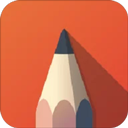


































 赣公网安备36010602000086号,版权投诉请发邮件到website-sun@qq.com,我们会尽快处理
赣公网安备36010602000086号,版权投诉请发邮件到website-sun@qq.com,我们会尽快处理